Το HDR δεν υποστηρίζεται ή δεν είναι ενεργοποιημένο στα Windows 11. Αυτό είναι ένα πρόβλημα για πολλούς χρήστες που θέλουν να επωφεληθούν από τα οφέλη του HDR. Υπάρχουν μερικές λύσεις, αλλά δεν είναι ιδανικές. Η πρώτη λύση είναι η χρήση λογισμικού HDR τρίτων κατασκευαστών. Αυτό το λογισμικό θα ενεργοποιήσει το HDR στον υπολογιστή σας με Windows 11. Ωστόσο, είναι σημαντικό να σημειωθεί ότι αυτή η λύση δεν υποστηρίζεται από τη Microsoft και ενδέχεται να μην λειτουργεί με όλα τα παιχνίδια και τις εφαρμογές. Η δεύτερη λύση είναι να χρησιμοποιήσετε έναν υπολογιστή με Windows 10 με ενεργοποιημένο το HDR. Αυτό θα λειτουργήσει με τα περισσότερα παιχνίδια και εφαρμογές, αλλά δεν θα μπορείτε να επωφεληθείτε από τα πλήρη πλεονεκτήματα του HDR. Η τρίτη λύση είναι να χρησιμοποιήσετε τηλεόραση ή οθόνη HDR. Αυτό θα λειτουργήσει με όλα τα παιχνίδια και τις εφαρμογές, αλλά θα χρειαστεί να έχετε τηλεόραση ή οθόνη HDR. Η τέταρτη λύση είναι να χρησιμοποιήσετε ένα Xbox One X με ενεργοποιημένο το HDR. Αυτό θα λειτουργήσει με όλα τα παιχνίδια και τις εφαρμογές, αλλά θα χρειαστεί να έχετε ένα Xbox One X. Αν και υπάρχουν μερικές λύσεις στο πρόβλημα της μη υποστήριξης ή μη ενεργοποίησης του HDR στα Windows 11, καμία από αυτές δεν είναι ιδανική. Εάν θέλετε να επωφεληθείτε από τα πλήρη πλεονεκτήματα του HDR, θα χρειαστεί να χρησιμοποιήσετε έναν υπολογιστή με Windows 10 ή ένα Xbox One X.
Εάν δεν μπορείτε να ενεργοποιήσετε το HDR στα Windows 11 ή δείτε Το HDR δεν υποστηρίζεται μήνυμα κατά την ενεργοποίηση του HDR, οι λύσεις που παρέχονται σε αυτό το άρθρο θα σας βοηθήσουν. Για να ενεργοποιήσετε το HDR για μια συγκεκριμένη οθόνη, η οθόνη πρέπει να υποστηρίζει HDR. Αυτό μπορεί να ελεγχθεί στον ιστότοπο του κατασκευαστή. Σύμφωνα με τους χρήστες, παρά το γεγονός ότι διαθέτει οθόνη με δυνατότητα HDR, τα Windows μπορούν να εμφανίσουν Το HDR δεν υποστηρίζεται μήνυμα και δεν μπορούν να το ενεργοποιήσουν στα Windows 11.

Γιατί δεν μπορώ να ενεργοποιήσω το HDR στον υπολογιστή μου;
Υπάρχουν πολλοί λόγοι για τους οποίους δεν μπορείτε να ενεργοποιήσετε το HDR στον υπολογιστή σας. Πρώτα απ 'όλα, ελέγξτε αν η οθόνη σας υποστηρίζει HDR ή όχι. Εάν έχετε οθόνη με δυνατότητα HDR, το πρόβλημα μπορεί να οφείλεται στα προγράμματα οδήγησης της οθόνης σας ή στο καλώδιο HDMI που δεν λειτουργεί σωστά. Επίσης, βεβαιωθείτε ότι χρησιμοποιείτε το πιο πρόσφατο πρόγραμμα οδήγησης γραφικών.
Το HDR δεν υποστηρίζεται ή δεν είναι ενεργοποιημένο στα Windows 11
Αμα δεις Το HDR δεν υποστηρίζεται μήνυμα και δεν μπορείτε να ενεργοποιήσετε το HDR στα Windows 11, οι παρακάτω λύσεις θα σας βοηθήσουν να διορθώσετε το πρόβλημα. Πριν συνεχίσετε, ελέγξτε για ενημερώσεις των Windows. Για ορισμένους χρήστες, η εγκατάσταση της πιο πρόσφατης ενημέρωσης των Windows διόρθωσε το πρόβλημα.
σύνδεση με paypal
- Ενημερώστε το πρόγραμμα οδήγησης της κάρτας γραφικών σας
- Απεγκαταστήστε και επανεγκαταστήστε το πρόγραμμα οδήγησης της GPU.
- Δοκιμάστε μια διαφορετική θύρα HDMI ή ελέγξτε το καλώδιο HDMI.
- Ελέγξτε για προβλήματα συμβατότητας
Ας ρίξουμε μια ματιά σε όλες αυτές τις διορθώσεις λεπτομερώς.
1] Ενημερώστε το πρόγραμμα οδήγησης της κάρτας γραφικών σας
Η κύρια αιτία αυτού του ζητήματος είναι ένα παλιό πρόγραμμα οδήγησης κάρτας γραφικών. Μερικές φορές το πρόβλημα παρουσιάζεται επίσης λόγω κατεστραμμένου προγράμματος οδήγησης κάρτας γραφικών. Υπάρχουν πολλοί τρόποι εγκατάσταση προγραμμάτων οδήγησης για windows . Η καλύτερη μέθοδος είναι να κάνετε λήψη της ενημέρωσης απευθείας από τον ιστότοπο του κατασκευαστή. Όταν επισκέπτεστε τον ιστότοπο του κατασκευαστή της κάρτας γραφικών σας, πρέπει να εισαγάγετε τον αριθμό μοντέλου της GPU για να πραγματοποιήσετε λήψη των προγραμμάτων οδήγησης. Οι ιστότοποι των περισσότερων κατασκευαστών έχουν μια λειτουργία αυτόματης ανίχνευσης προγραμμάτων οδήγησης. Μπορείτε επίσης να χρησιμοποιήσετε αυτήν τη δυνατότητα.
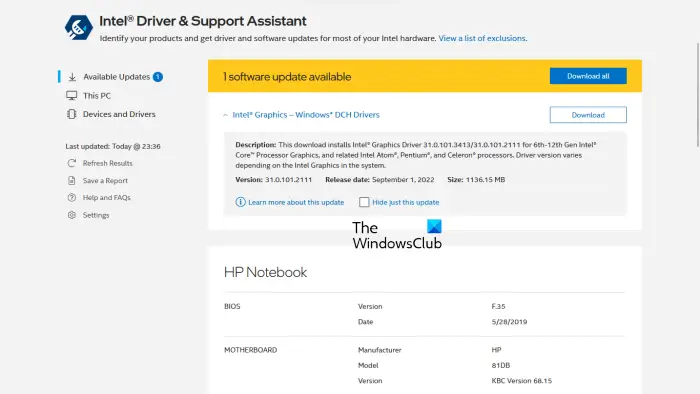
Επιπλέον, μπορείτε να χρησιμοποιήσετε ειδικά εργαλεία για να ενημερώσετε το πρόγραμμα οδήγησης της κάρτας βίντεο. Για παράδειγμα, το Intel Driver and Support Assistant βοηθά τους χρήστες να διατηρούν ενημερωμένα τα προγράμματα οδήγησης της κάρτας γραφικών τους.
αυτόματη σύνδεση των Windows 10 μετά τον ύπνο
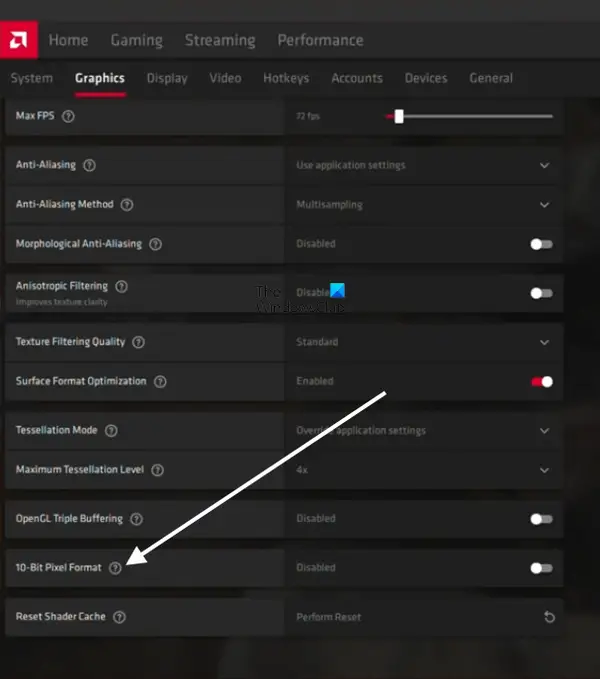
ΣΕ 22.8.1 σημειώσεις έκδοσης , η AMD ανακοίνωσε ότι οι εφαρμογές OpenGL που υποστηρίζουν επεξεργασία 10-bit δεν υποστηρίζονται πλέον με δυνατότητες απεικόνισης HDR. Η λύση σε αυτό το πρόβλημα είναι να απενεργοποιήσετε ή να απενεργοποιήσετε Μορφή pixel 10 bit ρύθμιση για κάρτες γραφικών AMD. Ανοίξτε τις ρυθμίσεις AMD και μεταβείτε στο ' Γραφικά > Για προχωρημένους και απενεργοποιήστε Μορφή pixel 10 bit . Μετά από αυτό, θα μπορείτε να ενεργοποιήσετε το HDR.
2] Απεγκαταστήστε και επανεγκαταστήστε το πρόγραμμα οδήγησης της GPU.
Εάν η ενημέρωση του προγράμματος οδήγησης της κάρτας γραφικών δεν σας βοηθήσει, απεγκαταστήστε το και εγκαταστήστε το ξανά. Πρώτα, πραγματοποιήστε λήψη του πιο πρόσφατου προγράμματος οδήγησης κάρτας οθόνης από τον ιστότοπο του κατασκευαστή. Τώρα απεγκαταστήστε ή απεγκαταστήστε εντελώς το πρόγραμμα οδήγησης της κάρτας γραφικών χρησιμοποιώντας το Display Driver Uninstaller (DDU). Μετά την απεγκατάσταση του προγράμματος οδήγησης, εκτελέστε το αρχείο εγκατάστασης για να εγκαταστήσετε το πρόγραμμα οδήγησης της κάρτας βίντεο.
3] Δοκιμάστε μια διαφορετική θύρα HDMI ή ελέγξτε το καλώδιο HDMI.
Εάν οι δύο παραπάνω επιδιορθώσεις δεν λειτούργησαν, το πρόβλημα μπορεί να οφείλεται στο καλώδιο HDMI. Εάν η οθόνη ή η τηλεόρασή σας έχει δύο θύρες HDMI, συνδέστε ένα καλώδιο HDMI στην άλλη θύρα και δείτε εάν αυτό βοηθά. Εάν όχι, ελέγξτε το καλώδιο HDMI. Εάν υπάρχει άλλο καλώδιο, χρησιμοποιήστε αυτό και δείτε αν λειτουργεί.
κατεβάστε ιστοσελίδες για προβολή εκτός σύνδεσης
4] Ελέγξτε για προβλήματα συμβατότητας
Τα ζητήματα συμβατότητας είναι μία από τις αιτίες αυτού του προβλήματος. Το καλώδιο HDMI που χρησιμοποιείτε ενδέχεται να μην υποστηρίζει HDR. Το καλώδιο HDMI 2.0 υποστηρίζει ανάλυση HDR 4K. Εάν θέλετε να ενεργοποιήσετε το HDR για οθόνη υψηλότερης ανάλυσης, ας πούμε 8K, το καλώδιο HDMI 2.0 ενδέχεται να μην το υποστηρίζει. Σε αυτήν την περίπτωση, δοκιμάστε ένα καλώδιο HDMI 2.1.
Ανάγνωση : Πώς να ελέγξετε εάν το HDR υποστηρίζεται σε υπολογιστή με Windows 11.
Μπορώ να ενεργοποιήσω το HDR σε μη υποστηριζόμενη οθόνη;
Το HDR σημαίνει High Dynamic Range. Ο όρος χρησιμοποιείται για οθόνες που εμφανίζουν εικόνες με υψηλότερη αντίθεση και ευρύτερη χρωματική γκάμα. Οι οθόνες HDR έχουν υψηλότερο επίπεδο φωτεινότητας από τις οθόνες SDR. Για να ενεργοποιήσετε το HDR, η οθόνη πρέπει να υποστηρίζει HDR. Δεν μπορείτε να ενεργοποιήσετε το HDR σε μη υποστηριζόμενη οθόνη. Οι προδιαγραφές οθόνης υποδεικνύουν εάν υποστηρίζει HDR ή όχι.














